PE-Systemexport-Festplattendateiformat
Der PHP-Editor Xigua ist hier, um Ihnen das vom PE-System exportierte Festplattendateiformat vorzustellen. PE-System bezieht sich auf ein Format ausführbarer Dateien, das häufig in Windows-Betriebssystemen verwendet wird. Der Export des Festplattendateiformats des PE-Systems bezieht sich auf den Export der PE-Systemdateien in Form von Festplattendateien, um die Speicherung, Freigabe und Übertragung zu erleichtern. Durch das Verständnis der relevanten Kenntnisse über das vom PE-System exportierte Festplattendateiformat können Sie das PE-System besser verstehen und anwenden und die Effizienz der Softwareentwicklung und Systemwartung verbessern. Werfen wir einen Blick auf das vom PE-System exportierte Festplattendateiformat!
Im vorherigen Artikel wurde beschrieben, wie Sie mit diskgenius eine Festplatte klonen. Wenn die Festplatte im MBR-Format vorliegt, können wir alle Sektoren kopieren oder sie klonen, indem wir die Dateisystemstruktur intakt kopieren, um sicherzustellen, dass das geklonte Festplattensystem ordnungsgemäß booten kann. Heute testen wir, ob das System nach dem Klonen mit der Methode des dateiweisen Kopierens korrekt booten kann.
Lassen Sie uns zunächst die aktuelle Situation der Computerfestplatten vorstellen.

Festplattennutzung
Derzeit gibt es zwei Festplatten, eine davon ist ein 120-G-Solid-State-Laufwerk und das Betriebssystem WIN10 ist als Hauptstartdiskette installiert. Das andere ist eine mechanische 160G-Festplatte als sekundäres Laufwerk. Unser Ziel ist es, das System vom 120G-Solid-State-Laufwerk auf eine 160G-mechanische Festplatte zu klonen.
Da die Systemfestplatte geklont wird, wird der Betrieb auf einem laufenden Windows 10-System nicht empfohlen. Dies liegt daran, dass bei laufendem System möglicherweise einige Dateien geöffnet sind und verwendet werden, was dazu führt, dass die geklonten Systemdateien unvollständig sind und das geklonte System nicht erfolgreich gestartet werden kann.

Stellen Sie den USB-Boot im BIOS ein
Wir verwenden die USB-Bootdiskette mit PE, um das System zu booten. Im BIOS ist es notwendig, den USB-Datenträger als ersten Startdatenträger festzulegen. Aufgrund unterschiedlicher Motherboards kann die Einstellungsmethode unterschiedlich sein. Hier erfahren Sie, wie Sie es für Ihr spezifisches Motherboard einrichten.

Öffnen Sie disktenius und wählen Sie „Festplattenklon“ aus.
Wählen Sie nach dem Aufrufen des PE-Systems den Diskgenius-Festplattenassistenten.
Wählen Sie das Menü „Extras“ und klonen Sie die Festplatte.
Wählen Sie zunächst ein 120G-Solid-State-Laufwerk als Quellfestplatte und dann eine 160G-Festplatte als Zielfestplatte aus.

Wählen Sie die Methode zum Klonen nach Dateikopie
Nach der Bestätigung stehen drei Klonmethoden zur Auswahl. Kopieren Sie alle Sektoren und kopieren Sie die Dateisystemstruktur so wie sie ist. Wir haben es getestet und es kann problemlos normal gestartet werden. Heute werde ich die dritte Methode testen, Kopieren nach Datei (wodurch Fragmentierung vermieden werden kann).
Nach Abschluss der Auswahl drücken Sie Start. Aufgrund der großen Datenmenge kann es lange dauern.
Nachdem das Klonen abgeschlossen ist, trennen Sie das USB-Flash-Laufwerk und das Solid-State-Laufwerk und verwenden Sie zum Booten nur die mechanische 160G-Festplatte.
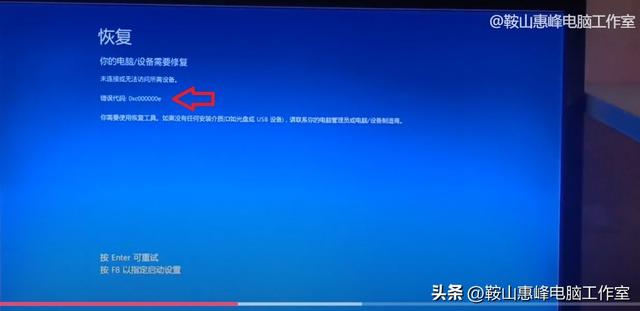
Fehlercode 0xc000000e
Es wurde festgestellt, dass das Win10-System nicht gestartet werden konnte, was darauf hindeutet, dass das erforderliche Gerät nicht angeschlossen ist oder nicht darauf zugegriffen werden kann, was den Fehlercode 0xc000000e anzeigt.

Datei winload.exe-Fehler
Die folgenden Aufforderungen werden dazu aufgefordert, F8 zu drücken, um die Starteinstellungen anzugeben. Nach Drücken von F8 heißt es, dass die Anwendung oder das Betriebssystem nicht geladen werden kann, da die erforderlichen Dateien fehlen oder Fehler enthalten. Datei: windowssystemwindload.exe
Das Festplattenklonen mit der Datei-für-Datei-Kopiermethode hat das Win10-System nicht korrekt gestartet. Da das System das Startgerät nicht finden konnte, war die Systemdatei „Winload“ beschädigt oder nicht zugänglich. Der Grund liegt darin, dass das Laufwerk nicht richtig konfiguriert ist.
Hier erfahren Sie, wie Sie das Problem beheben können.

Geben Sie „cmd“ in pe ein, um in den Befehlsmodus zu gelangen.
Verwenden Sie die USB-Festplatte, um das PE-System zu starten, wählen Sie „Start“, „Ausführen“, geben Sie „CMD“ ein und rufen Sie den Befehlsmodus auf. Geben Sie den folgenden Befehl ein.

Reparieren Sie das Standard-Startgerät
c:
cd c:windowssystem32
bcdedit /set {default} osdevice boot
bcdedit /set {default} Gerätestart
bcdedit /set {default} detectorhal 1
Beenden
Mit der obigen Anweisung geben Sie zuerst das Laufwerk C ein, geben Sie den System32-Ordner des Systems ein, legen Sie das Standardstartgerät fest und verlassen Sie dann den Befehlsmodus.
Beenden Sie PE und starten Sie das System mit einer 160G-Festplatte neu. Win10 wird normal gestartet.
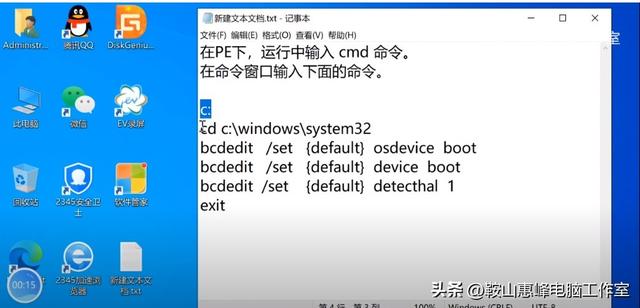
Befehl für Startgerät korrigieren.
Das obige ist der detaillierte Inhalt vonPE-Systemexport-Festplattendateiformat. Für weitere Informationen folgen Sie bitte anderen verwandten Artikeln auf der PHP chinesischen Website!

Heiße KI -Werkzeuge

Undresser.AI Undress
KI-gestützte App zum Erstellen realistischer Aktfotos

AI Clothes Remover
Online-KI-Tool zum Entfernen von Kleidung aus Fotos.

Undress AI Tool
Ausziehbilder kostenlos

Clothoff.io
KI-Kleiderentferner

AI Hentai Generator
Erstellen Sie kostenlos Ai Hentai.

Heißer Artikel

Heiße Werkzeuge

Notepad++7.3.1
Einfach zu bedienender und kostenloser Code-Editor

SublimeText3 chinesische Version
Chinesische Version, sehr einfach zu bedienen

Senden Sie Studio 13.0.1
Leistungsstarke integrierte PHP-Entwicklungsumgebung

Dreamweaver CS6
Visuelle Webentwicklungstools

SublimeText3 Mac-Version
Codebearbeitungssoftware auf Gottesniveau (SublimeText3)

Heiße Themen
 Die Systemwiederherstellung fordert Sie auf, den Systemschutz auf diesem Laufwerk zu aktivieren
Jun 19, 2024 pm 12:23 PM
Die Systemwiederherstellung fordert Sie auf, den Systemschutz auf diesem Laufwerk zu aktivieren
Jun 19, 2024 pm 12:23 PM
Die Systemwiederherstellung fordert Sie auf, den Systemschutz auf diesem Laufwerk zu aktivieren
 Was soll ich tun, wenn Win10 den Benutzer nicht wechselt? Die Win10-Anmeldeoberfläche bietet keine Möglichkeit, den Benutzer zu wechseln
Jun 25, 2024 pm 05:21 PM
Was soll ich tun, wenn Win10 den Benutzer nicht wechselt? Die Win10-Anmeldeoberfläche bietet keine Möglichkeit, den Benutzer zu wechseln
Jun 25, 2024 pm 05:21 PM
Was soll ich tun, wenn Win10 den Benutzer nicht wechselt? Die Win10-Anmeldeoberfläche bietet keine Möglichkeit, den Benutzer zu wechseln
 Wie deaktiviere ich den Echtzeitschutz in Win10 dauerhaft? Wie deaktiviere ich die Echtzeitschutzfunktion in Win10 Computer 0?
Jun 05, 2024 pm 09:46 PM
Wie deaktiviere ich den Echtzeitschutz in Win10 dauerhaft? Wie deaktiviere ich die Echtzeitschutzfunktion in Win10 Computer 0?
Jun 05, 2024 pm 09:46 PM
Wie deaktiviere ich den Echtzeitschutz in Win10 dauerhaft? Wie deaktiviere ich die Echtzeitschutzfunktion in Win10 Computer 0?
 Wie kann ich das Standard-Hintergrundbild in Win10 wiederherstellen? Ein Trick, um das Standardhintergrundbild im Windows 10-System schnell wiederherzustellen
Jun 02, 2024 pm 02:07 PM
Wie kann ich das Standard-Hintergrundbild in Win10 wiederherstellen? Ein Trick, um das Standardhintergrundbild im Windows 10-System schnell wiederherzustellen
Jun 02, 2024 pm 02:07 PM
Wie kann ich das Standard-Hintergrundbild in Win10 wiederherstellen? Ein Trick, um das Standardhintergrundbild im Windows 10-System schnell wiederherzustellen
 Was soll ich tun, wenn Win10 einen Screenshot macht und abstürzt? Wie kann ich das Problem lösen, dass Win10 blinkt und dann verschwindet, nachdem ein Screenshot erstellt wurde?
Jun 02, 2024 pm 12:48 PM
Was soll ich tun, wenn Win10 einen Screenshot macht und abstürzt? Wie kann ich das Problem lösen, dass Win10 blinkt und dann verschwindet, nachdem ein Screenshot erstellt wurde?
Jun 02, 2024 pm 12:48 PM
Was soll ich tun, wenn Win10 einen Screenshot macht und abstürzt? Wie kann ich das Problem lösen, dass Win10 blinkt und dann verschwindet, nachdem ein Screenshot erstellt wurde?
 Windows kann den Windows-Audiodienst nicht starten. Fehler 0x80070005
Jun 19, 2024 pm 01:08 PM
Windows kann den Windows-Audiodienst nicht starten. Fehler 0x80070005
Jun 19, 2024 pm 01:08 PM
Windows kann den Windows-Audiodienst nicht starten. Fehler 0x80070005
 Was tun, wenn der Win10-Task-Manager abstürzt? Wie kann der Absturz des Win10-Task-Managers behoben werden?
Jun 25, 2024 pm 04:31 PM
Was tun, wenn der Win10-Task-Manager abstürzt? Wie kann der Absturz des Win10-Task-Managers behoben werden?
Jun 25, 2024 pm 04:31 PM
Was tun, wenn der Win10-Task-Manager abstürzt? Wie kann der Absturz des Win10-Task-Managers behoben werden?
 Was soll ich tun, wenn in Win10 keine Popup-Erinnerungen für Kalenderereignisse vorhanden sind? Wie kann ich die Wiederherstellung durchführen, wenn in Win10 keine Erinnerungen an Kalenderereignisse vorhanden sind?
Jun 09, 2024 pm 02:52 PM
Was soll ich tun, wenn in Win10 keine Popup-Erinnerungen für Kalenderereignisse vorhanden sind? Wie kann ich die Wiederherstellung durchführen, wenn in Win10 keine Erinnerungen an Kalenderereignisse vorhanden sind?
Jun 09, 2024 pm 02:52 PM
Was soll ich tun, wenn in Win10 keine Popup-Erinnerungen für Kalenderereignisse vorhanden sind? Wie kann ich die Wiederherstellung durchführen, wenn in Win10 keine Erinnerungen an Kalenderereignisse vorhanden sind?






